windows 7 系统中默认的下载路径设置在 c 盘,但 c 盘空间有限会影响电脑运行流畅度。泥小猴小编柚子注意到这一问题,并带来了详细教程,将指导大家轻松修改 c 盘默认路径。继续阅读以下详细步骤,解锁更流畅的电脑体验。
win7修改C盘储存路径操作方法
方法一:
1、首先在开始菜单中打开个人文件夹。
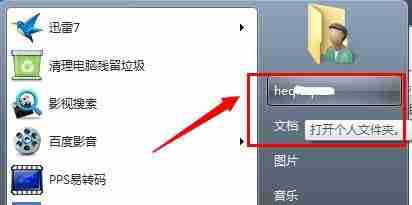
2、右键选择需要更改位置的文件夹打开“属性”,例如“我的文档”。
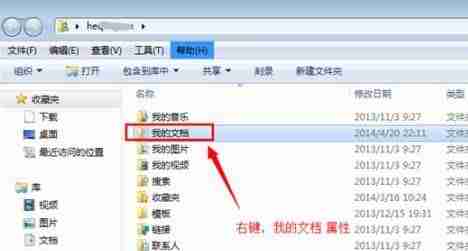
3、接着在位置中就可以看到当前位置了。
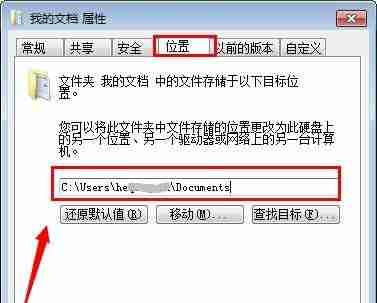
4、点击下方“移动”,就可以把该文件夹移动到想要的位置了。
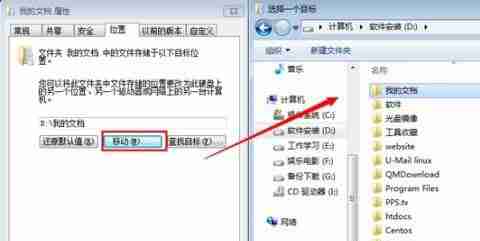
5、如果我们这里没有“移动”的按钮,可以先使用“win+r”打开运行,输入“gpedit.msc”回车确定。
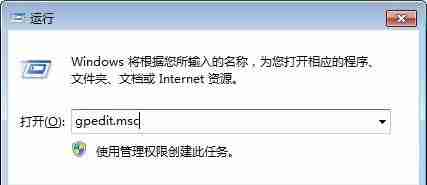
6、接着在用户配置的管理模板中找到“桌面”,双击打开右边的图示文件。
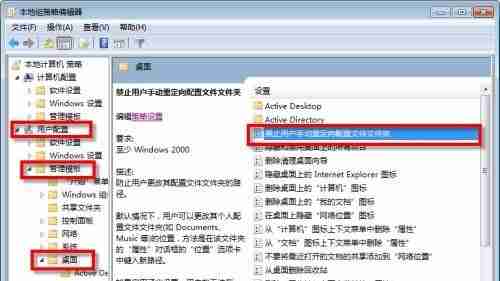
7、勾选“未配置”或者“已禁用”即可。
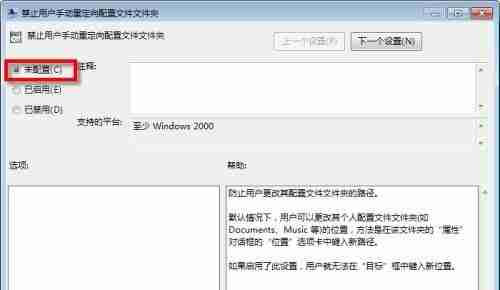
方法二:修改桌面默认保存路径教
1、点击计算机。
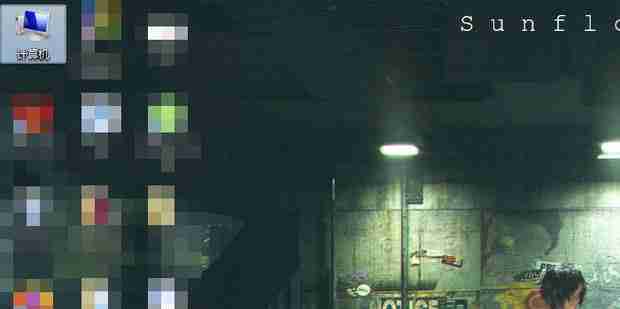
2、选择D盘,也可以根据需求选择除了C盘以外的盘。
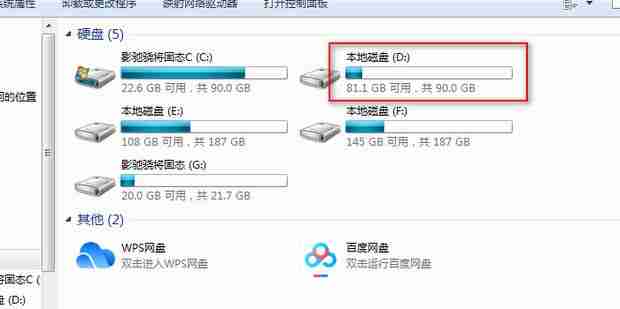
上一页12 阅读全文
3、新建文件夹命名为桌面。
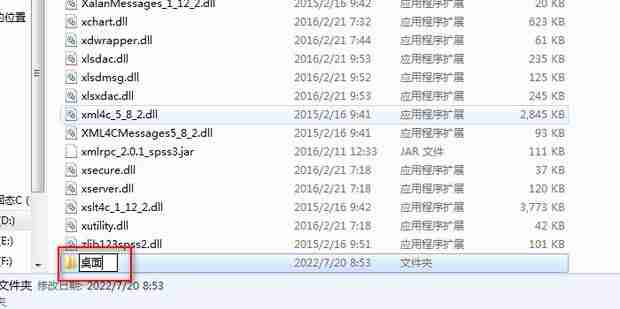
4、按下键盘上的ctrl+c键复制路径。
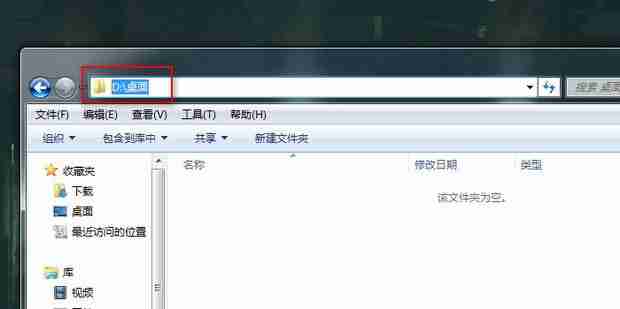
5、然后进入C盘。
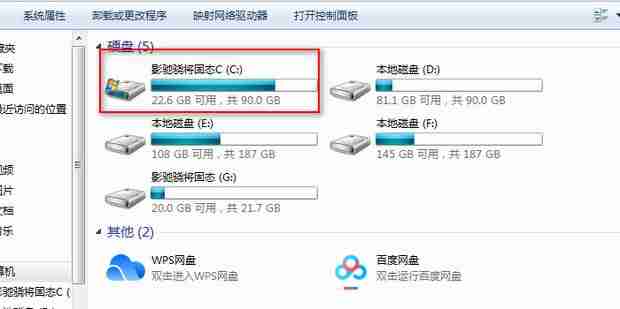
6、点击用户进入文件夹。
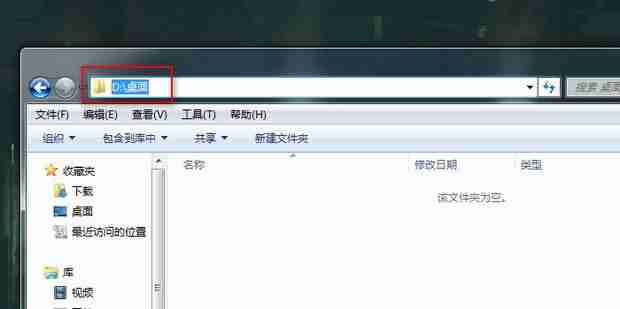
7、点击Administrator。
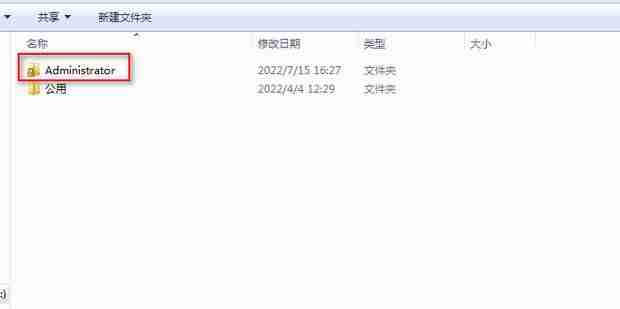
8、找到桌面右击选择属性。
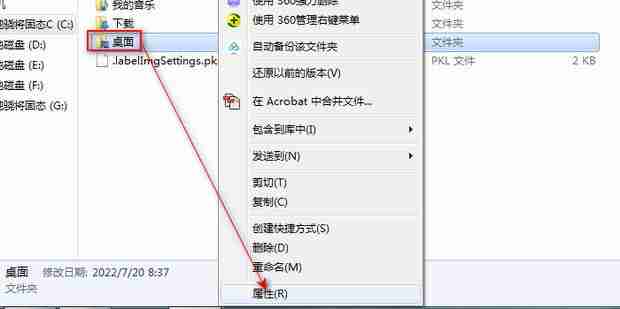
9、选择位置。
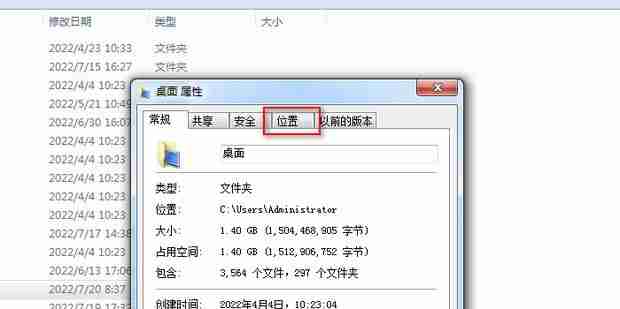
10、随后按下ctrl+v进行粘贴路径。
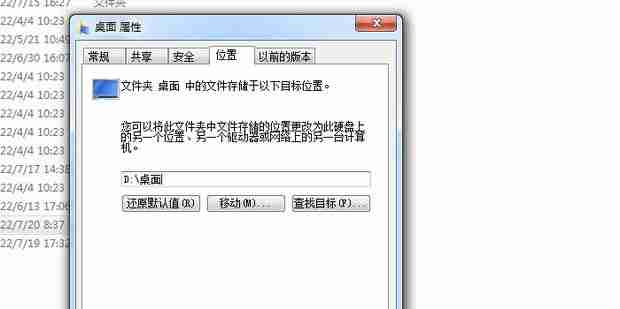
11、最后点击确定即可。
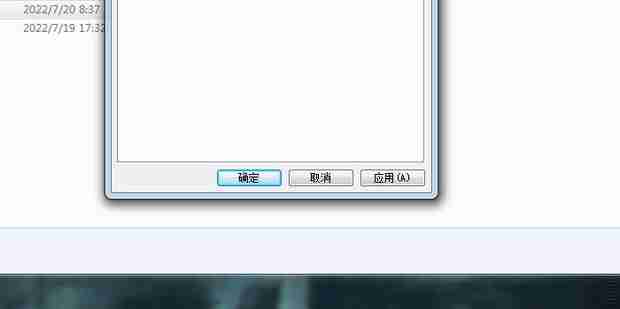
本文来自投稿,不代表本站立场,如若转载,请注明出处:




